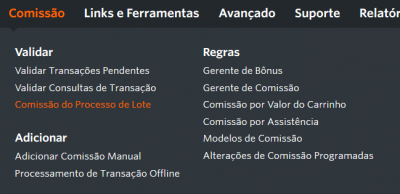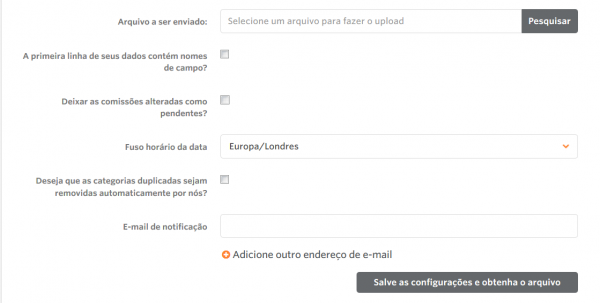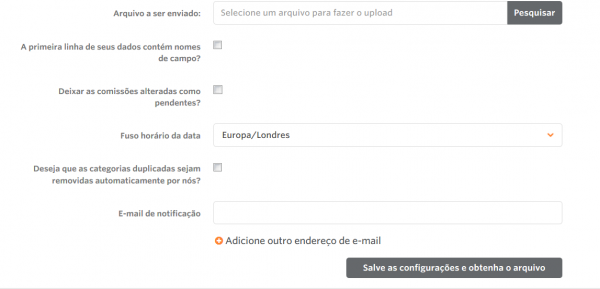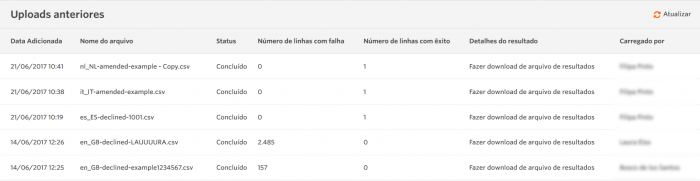Advertiser Batch Validation PT
From Wiki
Validação por lote
O arquivo de validação por lote irá lhe permitir aprovar, rejeitar ou corrigir transações automaticamente (que em seguida se tornam transações aprovadas) dentro do Sistema Awin.
Para automatizar isto, você pode nos fornecer uma URL HTTP que nós precisamos para pegar as transações ou você pode nos fornecer os dados FTP (nós podemos configurá-los para você).
Para configurar a automatização, nós podemos pegar o arquivo de validação por lote que você cria a cada 12 horas, 24 horas (2:00), ou semanalmente (isto ocorre todas as quartas-feiras às 02:00).
Configuração de validação de comissão por lote para uma conta
Dentro da conta do Anunciante, selecione Validação > Comissão por processo em lote.
Esta página permitirá que você adicione as informações necessárias.
- Selecione o seu método de transferência (você tem as opções FTP, HTTP ou upload manual).
- Diga-nos onde está o arquivo de comissões.
- Indique se o seu arquivo CSV contém uma linha de cabeçalho.
- Indique se você gostaria que as comissões duplicadas fossem removidas automaticamente.
- Se você selecionou FTP ou HTTP como seu método de transferência, selecione com qual frequência você gostaria que nós coletássemos o arquivo do seu servidor.
- Clique em "Salvar Configurações e Coletar Arquivos". Agora você será encaminhado para o processo de validação. Se você agendou coletas de dados diárias ou semanais, este processo acontecerá automaticamente a partir de agora.
Coleta de dados e processamento agendados
A coleta diária acontecerá todas as manhãs às 02h00 (GMT) A coleta e o processamento semanal acontecerão às quartas-feiras, às 02h00 (GMT) Um e-mail será enviado para você confirmando que o processo aconteceu e lhe dando um feedback sobre todas as comissões validadas.
Formato do arquivo das comissões
O processo funciona lendo as comissões a partir de um arquivo CSV (valor separado por vírgula). Este arquivo contém 1 registro para cada comissão que necessita de processamento. As comissões podem ser aceitas, rejeitadas ou alteradas.
A página de validação por lote tem arquivos CSVs que podem ser preenchidos e transferidos para processar as transações. Há exemplos de arquivos para aprovação, rejeição e alteração.
As colunas CSV devem permanecer na mesma ordem que nos arquivos de exemplo.
As 3 colunas superiores são obrigatórias para todos os status de venda, no entanto, os status rejeitado e alterado precisam de colunas adicionais que serão mencionadas nesta seção: http://wiki.awin.com/index.php?titleAdvertiser_Batch_Validation#Sale_Declined_Rules
| Campo | Descrição | Exemplo |
| Referência do Pedido | Referência do Pedido do Anunciante | 6478356 |
| Data da Transação | Data da comissão (dd/mm/aaaa hh:mm:ss) | 04-11-2004 22:30:12 |
| Status | Status da Transação | accepted |
| Observação de status | Motivo para Rejeições e Alterações | Pedido devolvido, Lugar atualizado |
| Novo preço de venda | Novo valor de venda apenas para ajuste | 28,00 |
| Detalhamento dos grupos de comissão | Códico CG e Preço Alocado | CD:8,99|DVD:12,99 |
| Moeda | 3-letter ISO Codes | GBP |
A referência do pedido é a referência que você nos passou como campo extra na sua página de confirmação.
O campo de Data da Transação deve ser no formato de data Europeu (dia/mês/ano), como mostrado abaixo. O horário deve estar no formato 24 horas.
O status deve ser uma das opções abaixo:
- amended
- accepted
- declined
Atualmente, só é possível especificar a moeda padrão do seu anunciante.
Regras de Vendas Aceitas
As colunas a seguir devem ser informadas para que qualquer venda seja aceita pelo nosso sistema.
- Referência do Pedido
- Data da Transação
- Status
Todas as outras colunas são opcionais, no entanto, elas devem ser separadas por uma vírgula.
Regras de Vendas Rejeitadas
As colunas a seguir devem ser informadas para qualquer venda que seja rejeitada pelo nosso sistema.
- Referência do Pedido
- Data da Transação
- Status
- Observação de status
Todas as outras colunas são opcionais, no entanto, elas devem ser separadas por uma vírgula.
Motivos para Rejeição das Vendas
Aqui estão exemplos de motivos para rejeição de transações para lhe ajudar a atualizar a coluna de "Observações de Status" ao rejeitar uma venda:
- Não cumprimento dos T&Cs do programa
- Pedido considerado ilegítimo
- Transação já rastreada na sua conta
- Transação considerada muito antiga
- Violação dos termos CPC dos varejistas
- Comissão oferecida à outra fonte de marketing
- Comissão atribuída a outro afiliado
- A verificação de crédito não foi realizada
- O cliente cancelou o pedido
- Pagamento do cliente não realizado
- O cliente retornou o pedido
- Pedido retornado parcialmente - comissão manual adicionada
- Alegou não ter sido encontrado usando a informação oferecida
- Comissionamento não pago de produtos comprados
- Não atendeu os Termos & Condições: cliente existente
- Não atendeu os Termos & Condições: remuneração mínima não atingida
- Não atendeu os Termos & Condições: atualizar vendas
- Referência do pedido no formato incorreto
- Varejista na administração
- Programa de afiliação do varejista encerrado
- Não foi possível concluir o pedido
- Problema com o varejista - foi utilizado um código de desconto não autorizado
Regras de Alteração de Vendas
Você pode precisar alterar uma transação, se o usuário devolveu parte do pedido, você pode fazer isso através do status "alterado". Certifique-se que os pontos a seguir foram incluídos:
- O arquivo deve conter um novo valor em "Novo Preço de Venda" para toda a transação
- O formato para Discriminação do Grupo de Comissão se espelha no código de rastreamento de confirmação que você usou. Ver aqui para formatação
- Todos os Códigos do Grupo de Comissão devem ser listados se a transação contiver mais de um CG
- Se a transação tiver apenas um Grupo de Comissão associado e o Grupo de Comissão não mudar, o Código CG e o Preço podem ser omitidos
- O Status passará de pendente para validado
Exemplo de uma transação com CG único que está apenas alterando o valor de venda
OrderRef,TransactionDate,Status,StatusNote,NewSalePrice,CGBreakdown,Currency 85068320NYCMQ,23/11/2009 22:30:00,Amended,,265.30,
Exemplos de uma transação com diversos CGs
OrderRef,TransactionDate,Status,StatusNote,NewSalePrice,CGBreakdown,Currency 85068320NYCMQ,23/11/2009 22:30:00,Amended,,265.30,DEFAULT:23.00|CODEA:129.30|CODEZ:113.00,GBP
Observação: quando diversos CGs formarem uma transação que deve ser alterada, toda a análise deve ser detalhada para garantir a integridade dos dados, isto inclui os CG's que não tiveram seus valores alterados
Referências de Pedidos não-exclusivas
Referências de pedidos não exclusivas devem ser usadas se você não puder garantir que a sua referência de pedido será exclusiva. A toda transação deve ser atribuída uma referência de pedido e esta deve ser exclusiva dentro de um intervalo de 24 horas.
Se você solicitou que a sua conta seja configurada para usar referências de pedidos não exclusivas, tanto as referências de pedido quanto a data da transação serão usadas para encontrar uma transação correspondente.
Para permitir discrepâncias entre a data e hora da transação registradas pelo nosso sistemas e pelos seus sistemas, todos os registros feitos por nós com uma data de transação de + ou - 12 horas a partir da data fornecida por você será considerada como uma correspondência.
Extração de dados da transação pela referência de pedido
Para enviar uma série de referências de pedidos e extrair os dados das transações, clique no link conforme exibido abaixo
O arquivo deve ser em formato CSV com a primeira coluna contendo as referências de pedido que você deseja procurar. Você pode optar por ignorar os dados na primeira linha simplesmente marcando a caixa e o formato da data que você gostaria do arquivo devolvido.
Ao clicar em "Salvar Configurações e Coletar Arquivo", será apresentado um CSV contendo a referência do pedido, o horário da transação, a quantidade vendida e os detalhes do grupo da comissão.
Fazer Upload do Arquivo
Após acrescentar as linhas de comissão, é importante que você formate as células de data para mostrar a data e horário completos. No Excel, isto é feito com Formatar Células, Personalizar. O formato correto é (UK):
dd/mm/aaaa hh:mm:ss ex.: 19/11/2012 02:15:23
O arquivo deverá ser salvo no formato CSV.
Quando estiver satisfeito com o seu arquivo, você pode selecioná-lo com a caixa de pesquisa. Marque a caixa se a sua primeira linha de dados contiver nomes de campos.
Você também pode remover todas as duplicatas. Se a deduplicação automática estiver selecionada, quando forem encontradas duplicatas, a mais velha será confirmada e todas as outras serão rejeitadas com motivo de rejeição definido como "duplicação".
Para alterações nas comissões, você pode optar por deixar as comissões como pendentes. Selecionar "Não" irá confirmar as comissões após a alteração.
O formato da data deverá coincidir automaticamente com a sua região, no entanto, ele poderá ser alterado de UK (dd/mm/aaaa hh:mm:ss) para EUA (mm/dd/aaaa hh:mm:ss)
Clique em "Salvar Configurações e Coletar Arquivos".
Falhas nos arquivos
Se o arquivo não for válido, então uma mensagem de erro irá apontar os primeiros 10 motivos pelos quais o arquivo falhou. Geralmente, isso se deve aos segundos não estarem na coluna do horário do arquivo. Também pode ser um erro de ortografia ou uma leve variação do formato recomendado.
Comissões sem ligação
Todas as comissões sem ligação serão comunicadas a você. Elas precisarão ser confirmadas manualmente.
Sucesso do arquivo, Fila e Revisão
Quando o arquivo tiver sido aceito, ele será colocado numa fila para outras alterações em lote. Você pode monitorar o status da validação do seu arquivo na tabela de uploads anterior. A partir daqui, você pode ver um histórico de uploads, o número de êxitos e as falhas em cada arquivo, bem como baixar o arquivo com os resultados Você também receberá um email após o arquivo ter sido processado com êxito.
Após suas comissões terem sido processadas, um e-mail de confirmação será enviado.